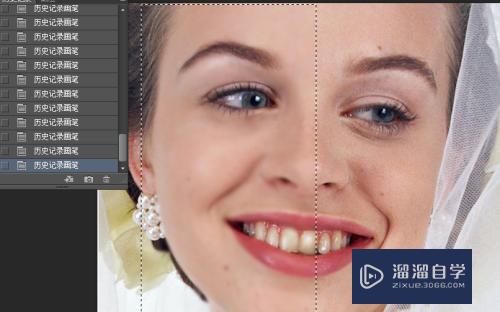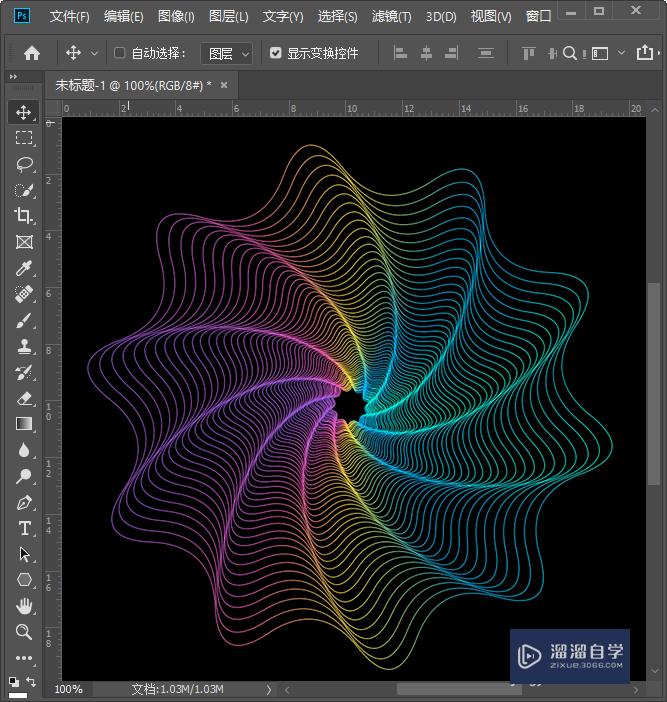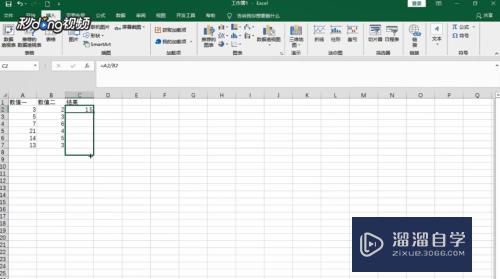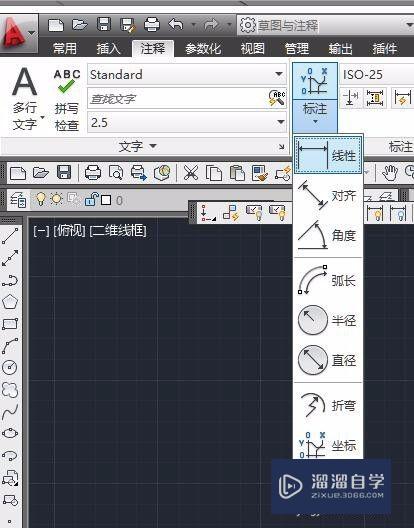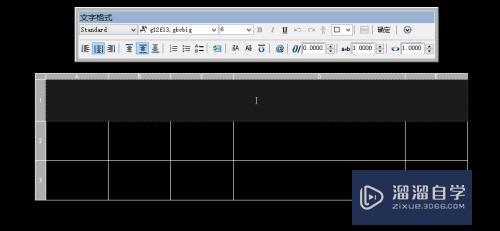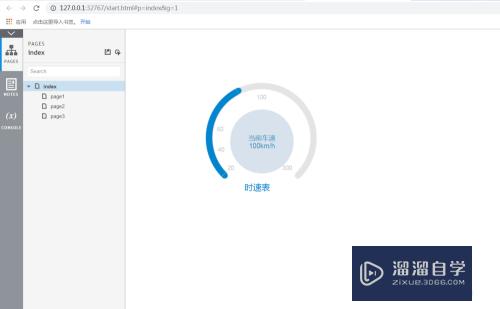CAD怎么用area统计面积(cad中怎么统计面积)优质
CAD并不是比较普遍的办公应用。它的使用具有一定的门槛。一般都是从事专业设计的人才懂得怎么操作。CAD软件其实很强大。我们可以通过软件功能快速计算图形面积。下面一起来学习CAD怎么用area统计面积的吧!
工具/软件
硬件型号:戴尔灵越15
系统版本:Windows7
所需软件:CAD2010
方法/步骤
第1步
首先。打开CAD文件。在CAD模型空间内输入快捷指令“耍肺AA”。键盘空格键或enter键确认命令。
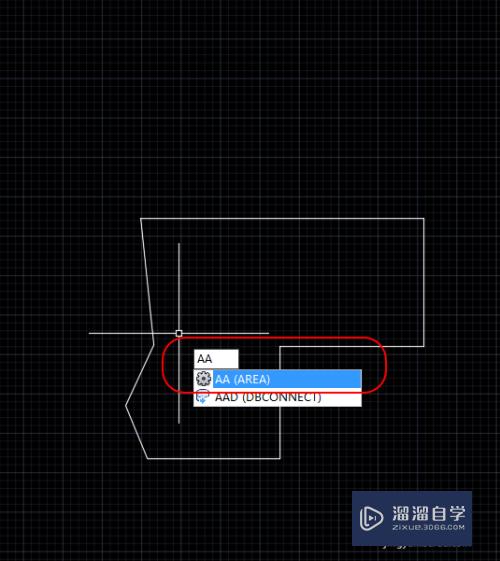
第2步
执行AA命令后。需要指定第一个角点。选中图形中的任意一个端点。
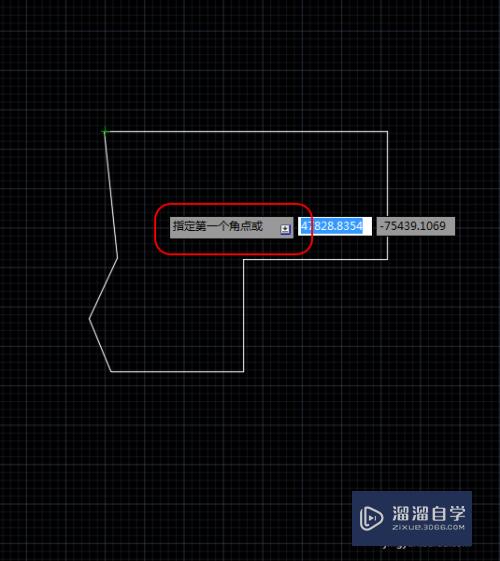
第3步
指定第一个角点后。按照顺昆霜沟序指定下一点。
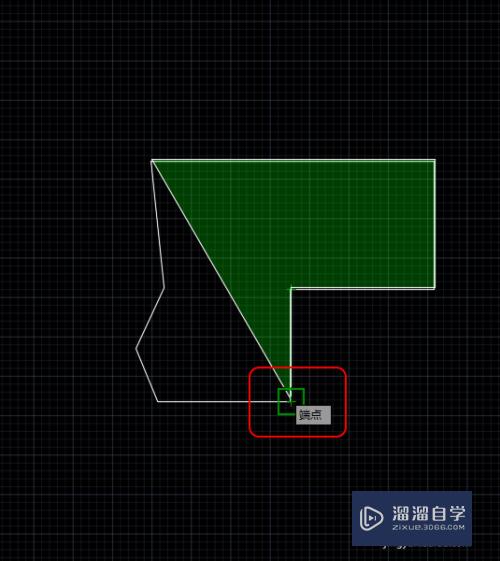
第4步
将需要统晃侮计面积的区域所有点一一按照顺序指定选中。选中完毕后。图形会显示暗绿色的阴影。阴影部分即为选中指定对象统计的面积区域。
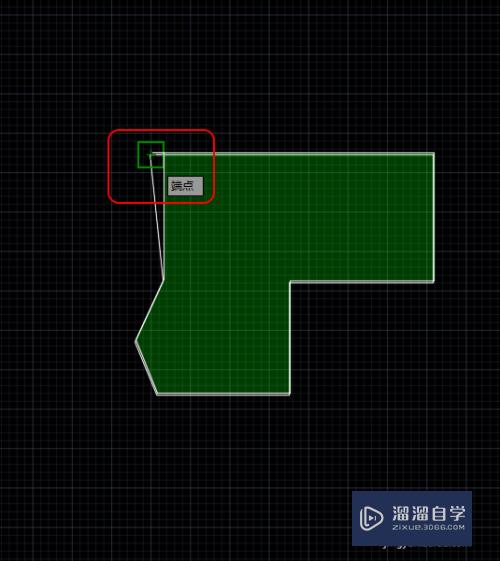
第5步
键盘空格键或enter键确认。即可统计出面积。
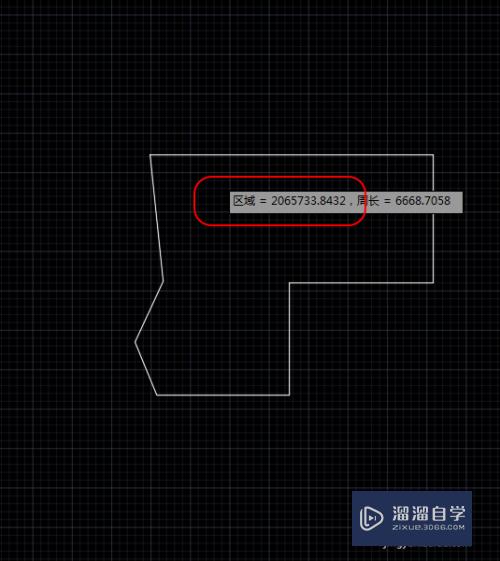
总结
1.在CAD模型空间内输入快捷指令“AA”。键盘空格键或enter键确认命令
2.执行AA命令后。需要指定第一个角点
3.按照顺序指定下一点
4.将需要统计面积的区域所有点一一按照顺序指定选中
5.键盘空格键或enter键确认。即可统计出面积
以上关于“CAD怎么用area统计面积(cad中怎么统计面积)”的内容小渲今天就介绍到这里。希望这篇文章能够帮助到小伙伴们解决问题。如果觉得教程不详细的话。可以在本站搜索相关的教程学习哦!
更多精选教程文章推荐
以上是由资深渲染大师 小渲 整理编辑的,如果觉得对你有帮助,可以收藏或分享给身边的人
本文标题:CAD怎么用area统计面积(cad中怎么统计面积)
本文地址:http://www.hszkedu.com/62838.html ,转载请注明来源:云渲染教程网
友情提示:本站内容均为网友发布,并不代表本站立场,如果本站的信息无意侵犯了您的版权,请联系我们及时处理,分享目的仅供大家学习与参考,不代表云渲染农场的立场!
本文地址:http://www.hszkedu.com/62838.html ,转载请注明来源:云渲染教程网
友情提示:本站内容均为网友发布,并不代表本站立场,如果本站的信息无意侵犯了您的版权,请联系我们及时处理,分享目的仅供大家学习与参考,不代表云渲染农场的立场!